文件夹怎么加密 三种文件夹加密的方法
编辑:chenbx123 来源:U大侠 时间:2018-01-12
方法三、软件加密
1、首先页面顶端展示的软件,然后在电脑上安装。
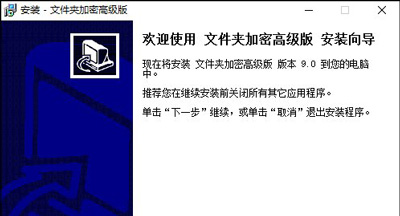
2、安装完成以后运行这个软件,软件界面如图
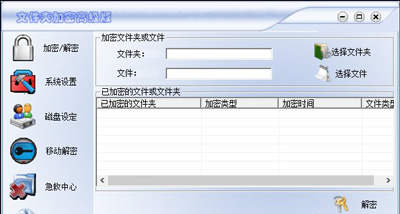
3、选择文件夹加密,然后点击选择文件夹,浏览并选中自己要加密的文件夹
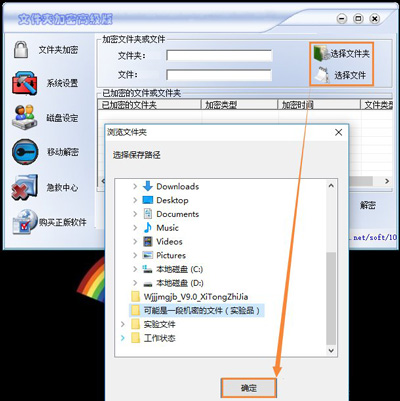
4、点击确定后会自动弹出一个加密的对话框,输入密码后选择快速加密,也可以选择其他加密类型,然后是密码提示问题,这个要选择一个只有自己知道的问题和答案。
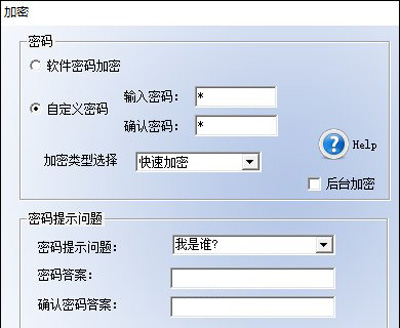
5、点击确定后如果加密成功会演出加密成功的一个对话框。
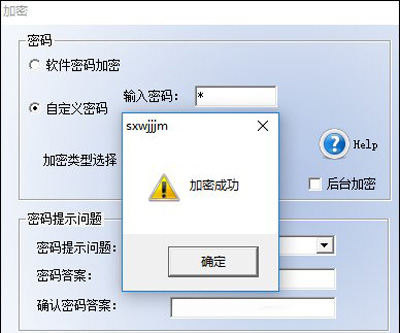
6、在软件的界面里面也会出现我们加密的文件夹
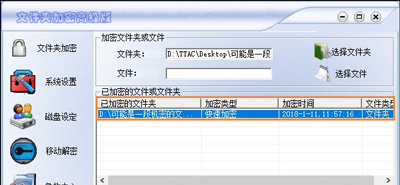
7、这时我们看一下加密的文件夹,标志已经变了,自己要想打开的话还需要输入密码才能打开
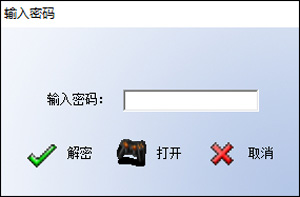
8、然后输入密码打开文件夹,如果忘记密码的话就需要在急救中心解密文件夹
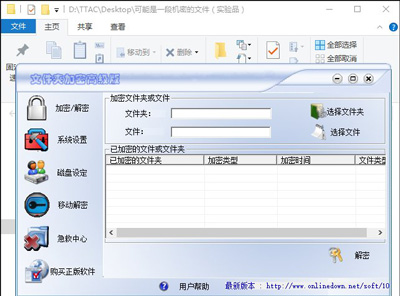
9、然后选择回答问题,回答成功的话文件夹就可以解密了。
文件夹相关问题解答:
Win8系统删除C盘中windows.old文件夹的操作方法
更多精彩内容,请关注U大侠官网或者关注U大侠官方微信公众号(搜索“U大侠”,或者扫描下方二维码即可)。

U大侠微信公众号
有问题的小伙伴们也可以加入U大侠官方Q群(129073998),U大侠以及众多电脑大神将为大家一一解答。
分享:






